如何在 iPhone 上的 Translate 中检查翻译词的定义
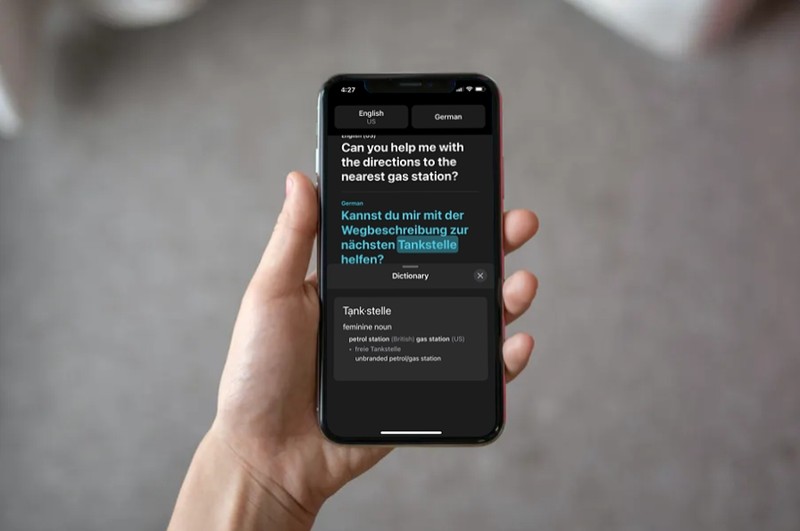
您是否使用 Apple 的翻译应用程序与说不同语言的人交流?或者您正在使用翻译应用程序自己学习外语吗?如果您想学习一点这种语言,您可能经常想检查翻译词的定义。 iPhone 和 iPad 上的翻译应用让这一切变得简单。
预装在运行 iOS 14 及更高版本的设备上的本地翻译应用程序使语言翻译变得简单方便。但是,这并不是该应用程序可以做的唯一事情。 Apple Translate 还可以在你完成翻译后向你显示单词的含义和定义,这要归功于内置的词典功能。
如何在 iPhone 和 iPad 上检查翻译词的定义
在应用程序中查找翻译词的定义实际上非常简单。只需按照以下步骤开始。
- 启动常用的翻译应用,然后点击“输入文本”区域或使用麦克风翻译单词、短语或句子。
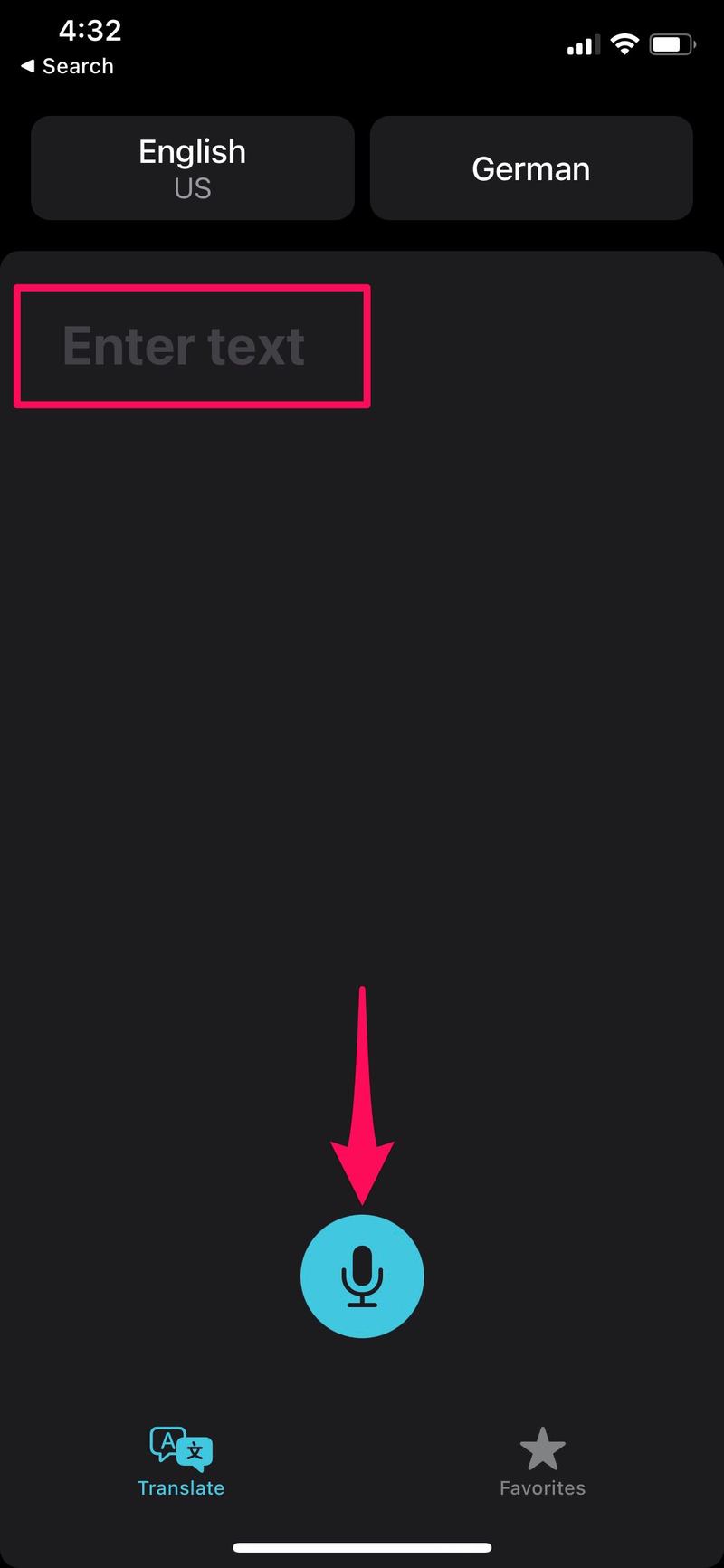
- 获得结果后,只需点击任何翻译后的单词,应用程序就会自动从屏幕底部调出词典。
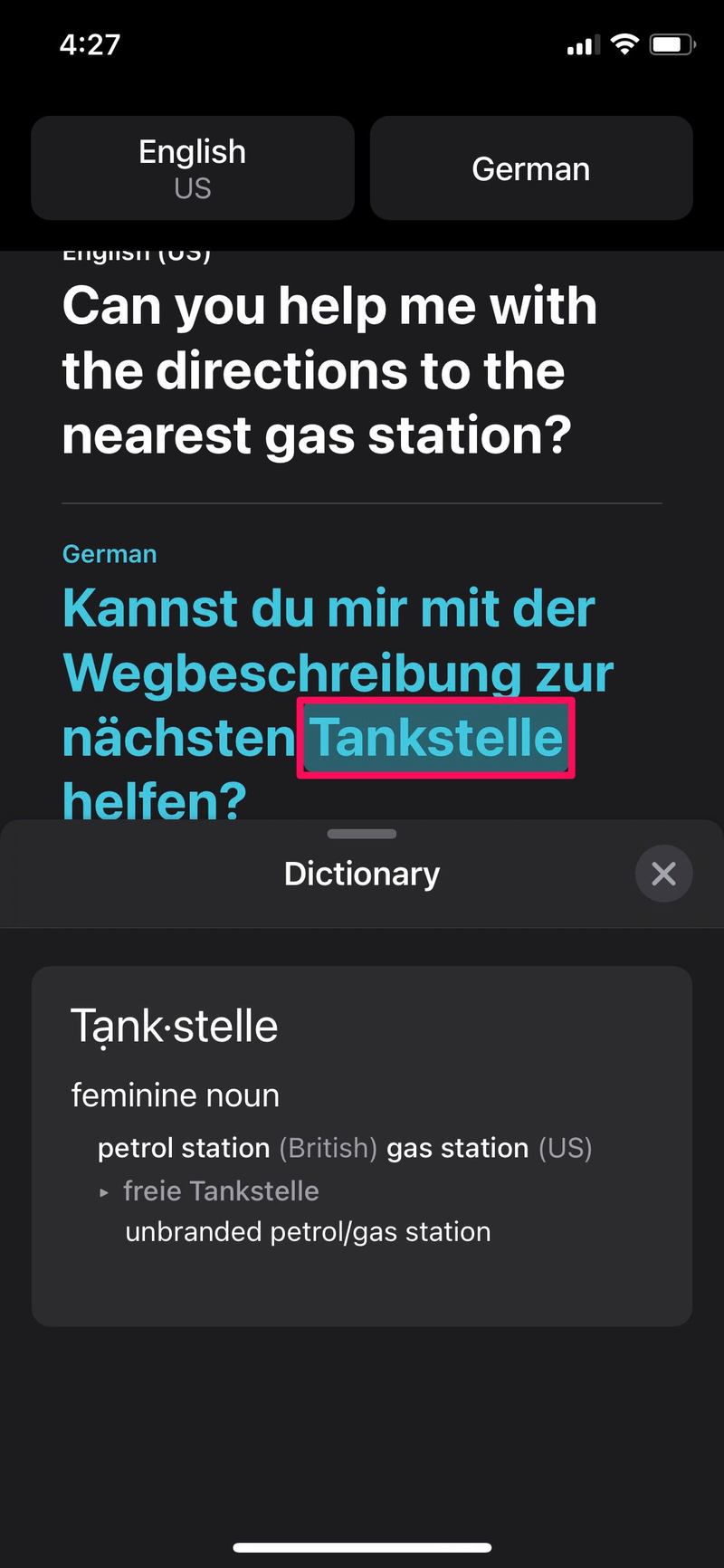
这就是您需要做的全部。现在您知道在 iOS 或 iPadOS 设备上查找任何翻译词的定义是多么简单了。
如果您只是翻译一个词,您也可以点击书本图标来调出词典。但是,如果您对翻译的句子执行相同的操作,词典将显示短语或句子的第一个单词的定义。
请记住,您可能找不到所有已翻译单词的定义。有时,当您点击一个词来访问词典时,您可能会得到“找不到条目”的结果。
这个功能很可能被那些试图用不同的语言学习几个单词并在旅行中用它自己与外国人交流的人使用。
如果您利用该应用程序的离线翻译功能,您会很高兴知道即使您没有连接到互联网也可以访问字典。如果您在没有 Wi-Fi 的飞行途中,或者如果您位于没有蜂窝网络连接的偏远地区,这可能会被证明是非常有用的。
别忘了您也可以使用 Safari 翻译网页。
我们希望您今天能够使用 Google 翻译的内置词典学习新单词及其定义。您对这个有价值的功能有何看法?您发现自己使用它的频率如何?在评论中分享您的想法和经验。
